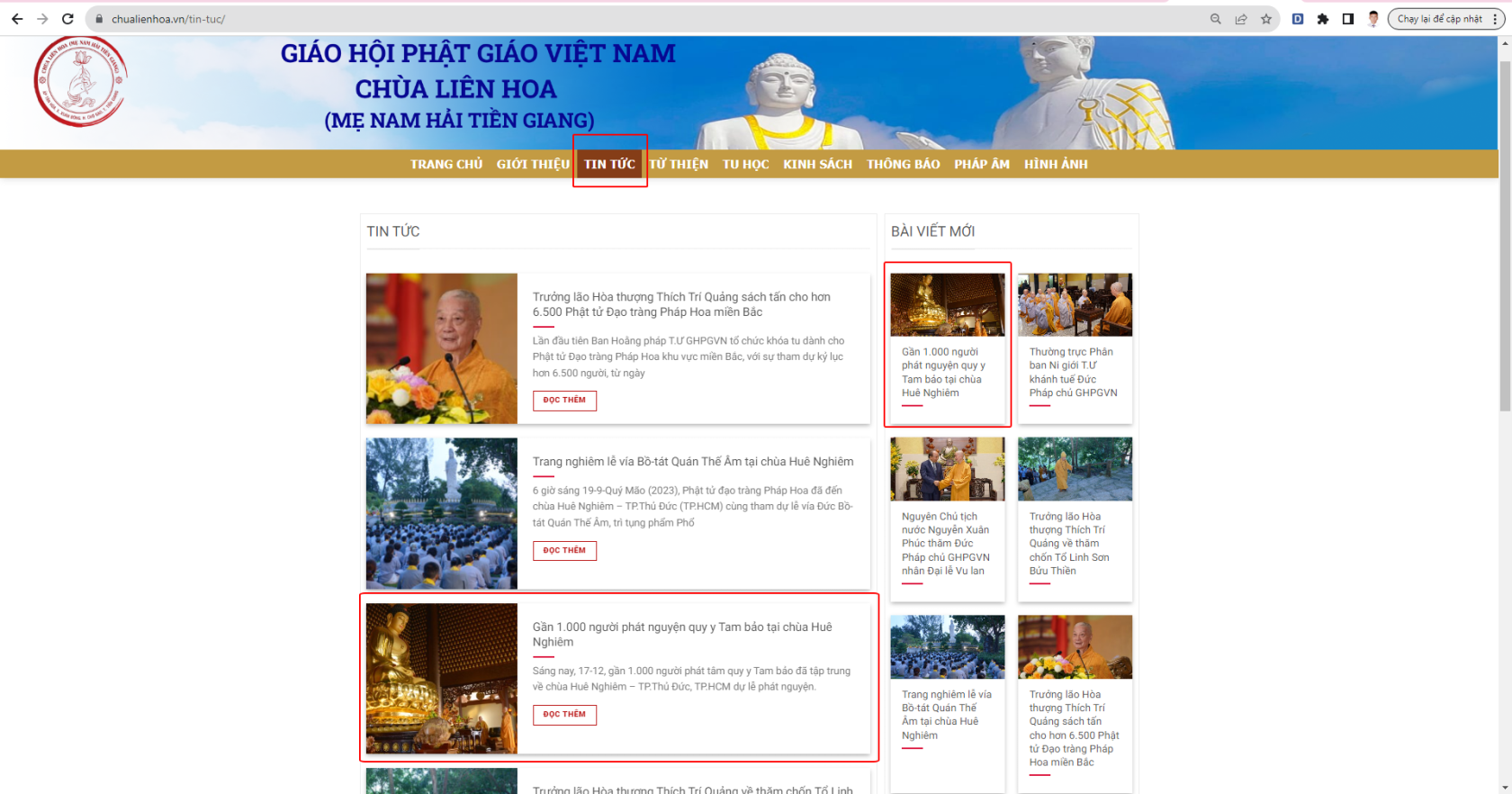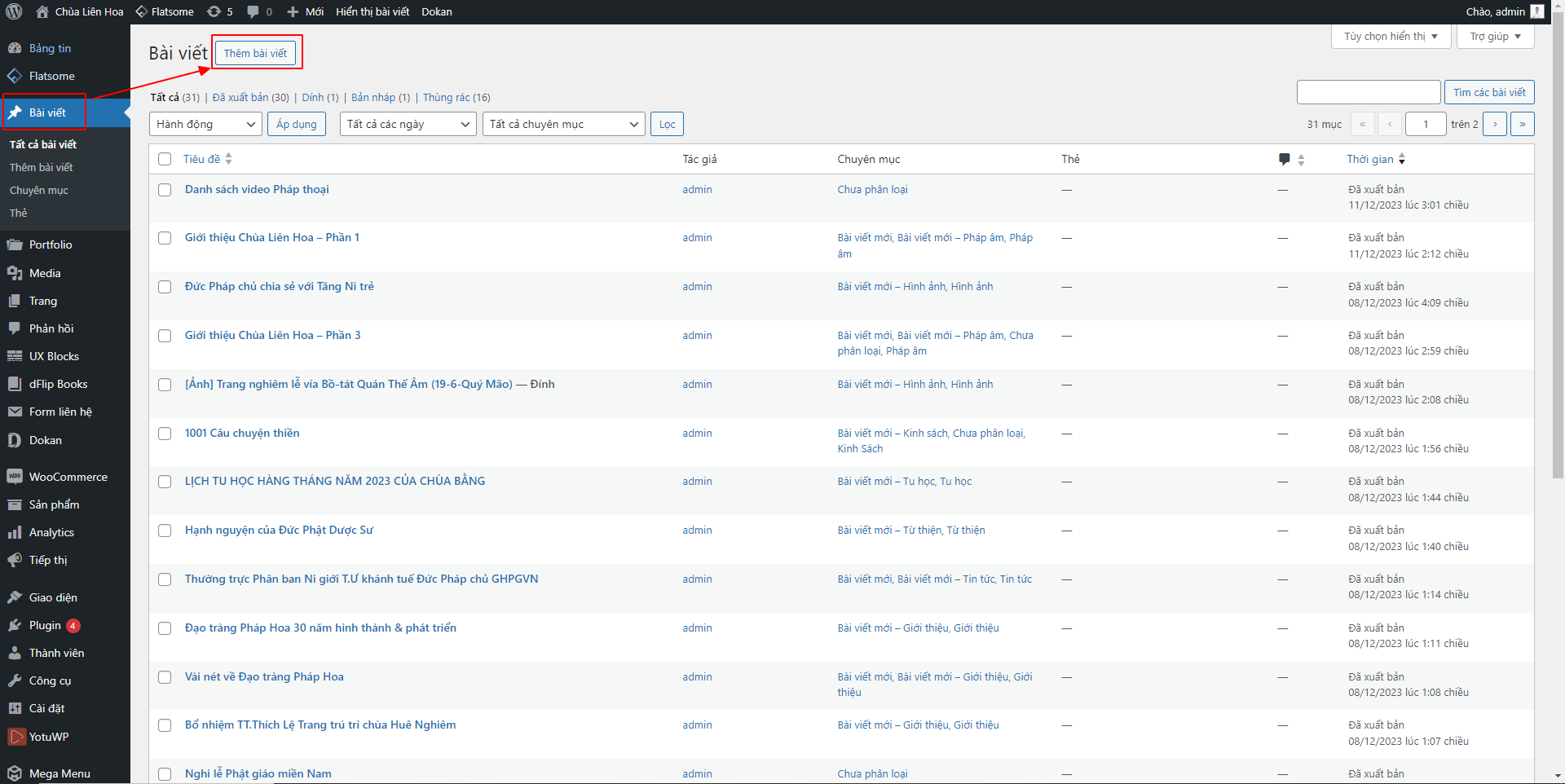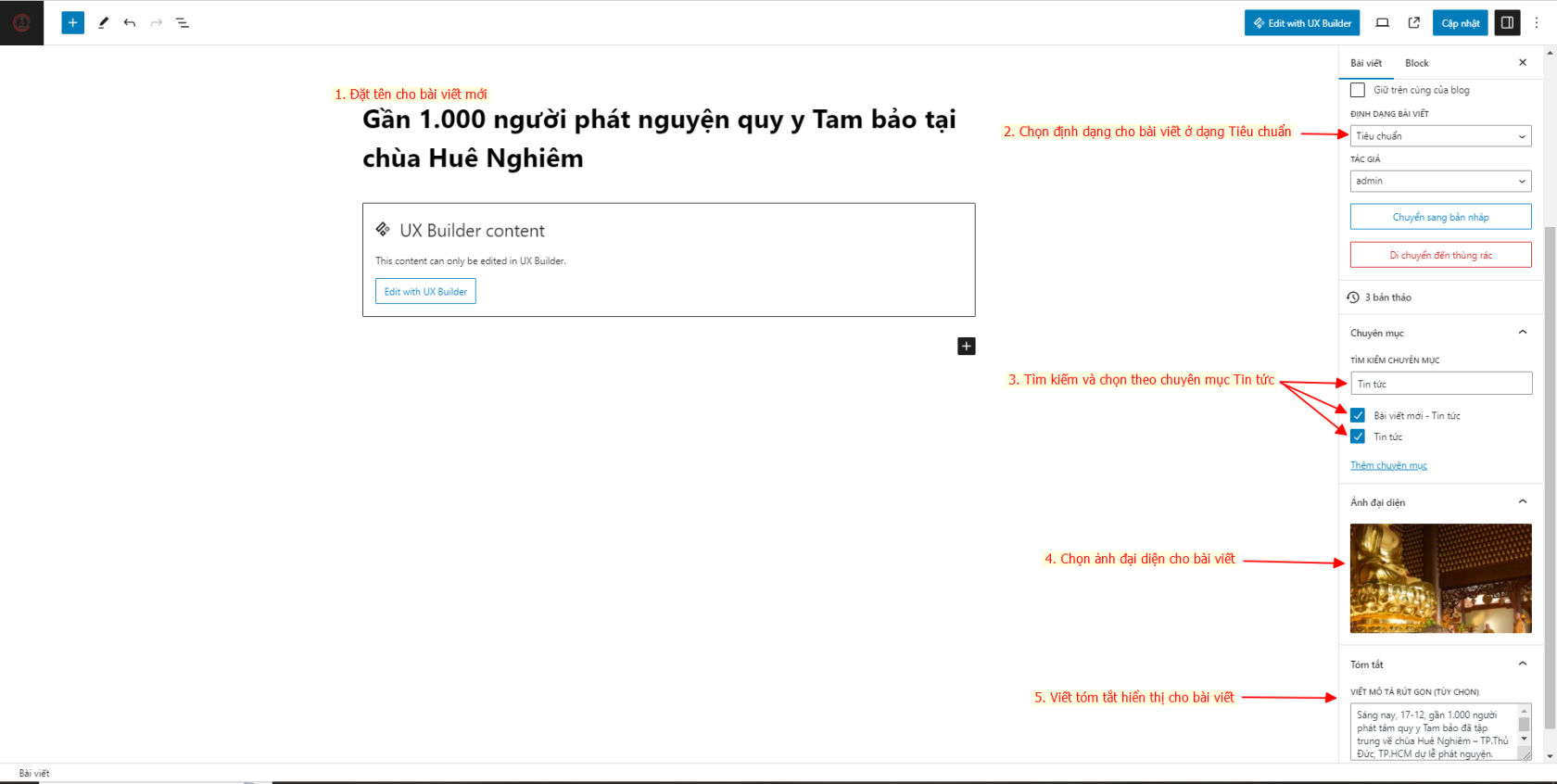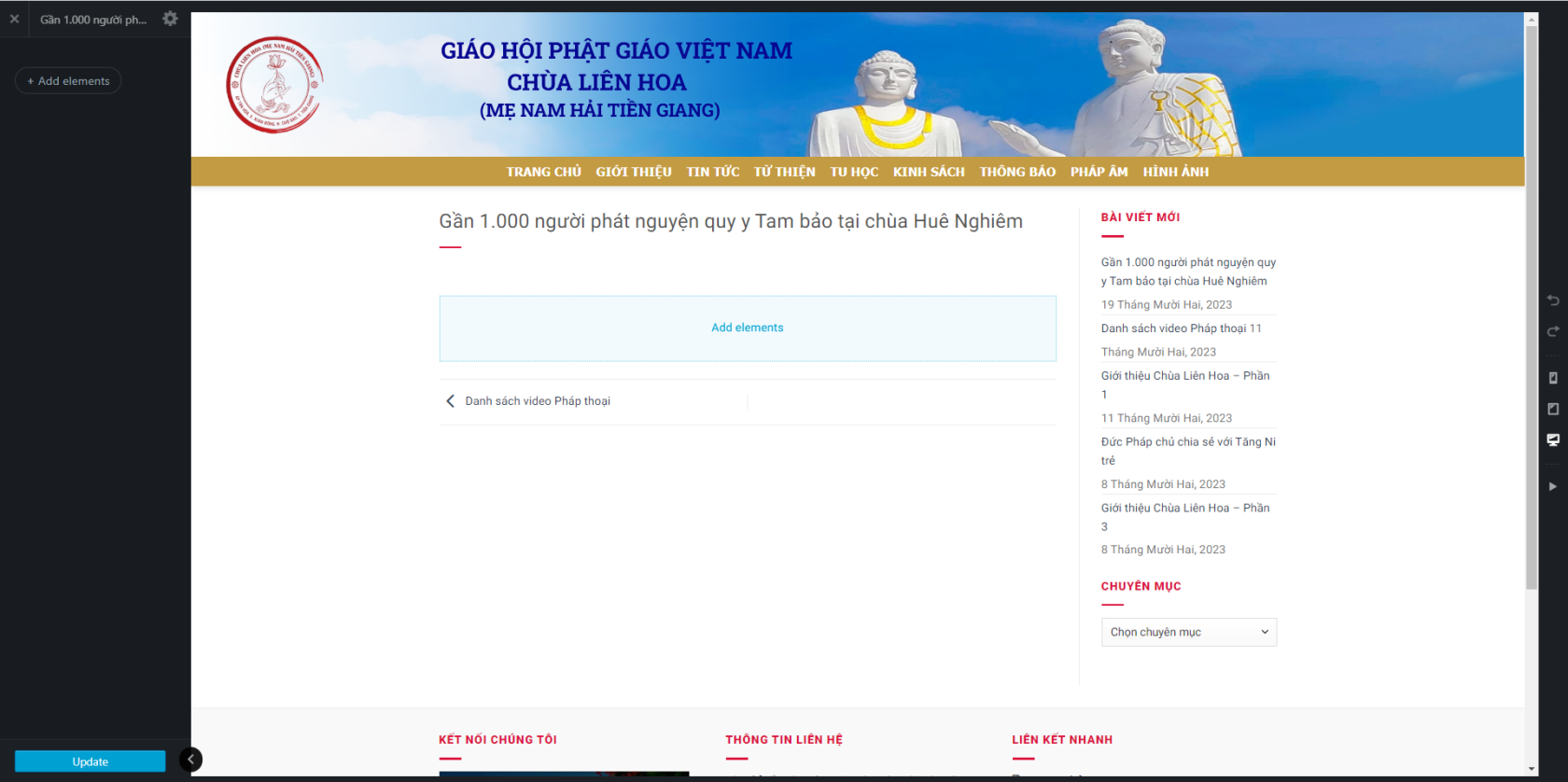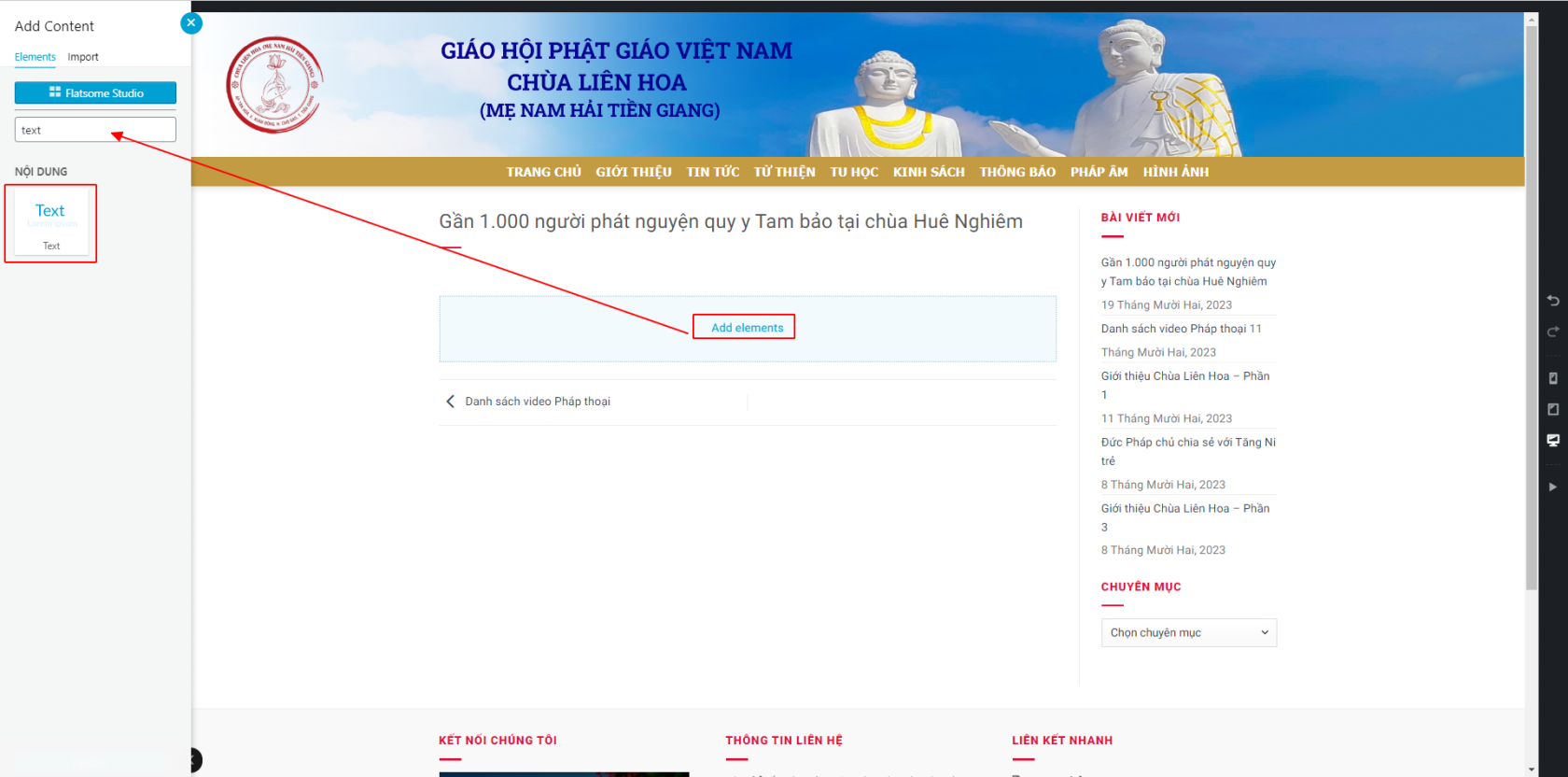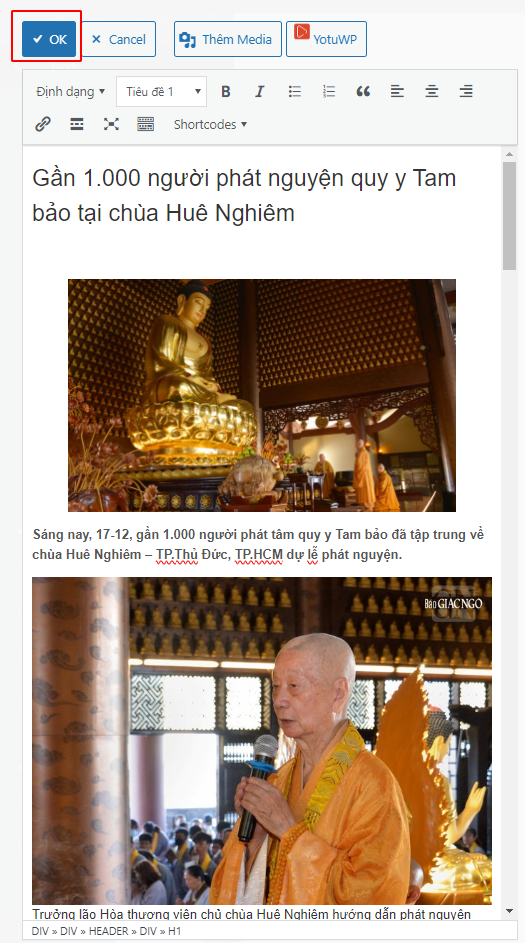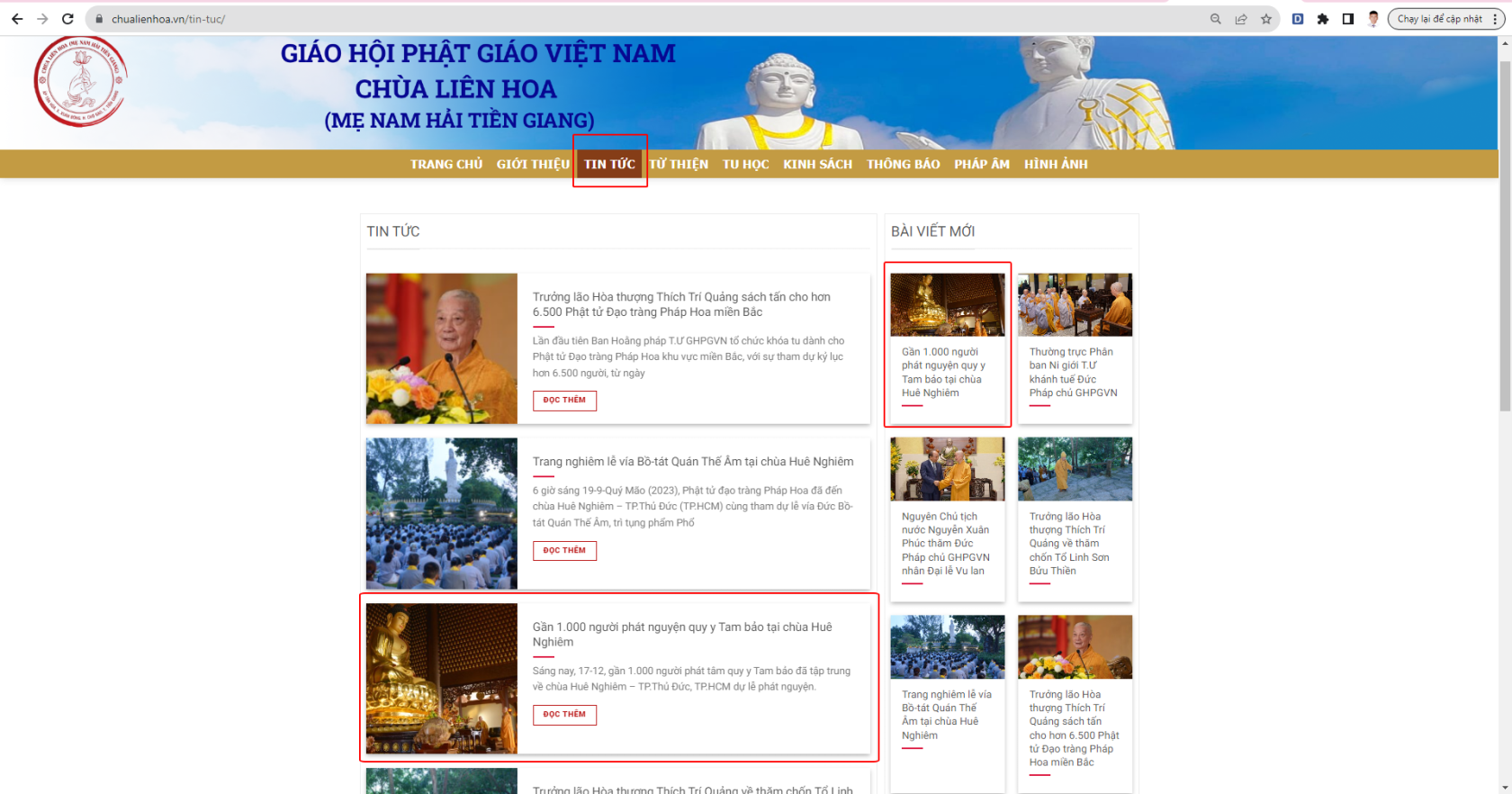Nhảy đến nội dung chính
Hướng dẫn thực hiện chức năng thêm bài viết
- Đây là ví một ví dụ để thực hiện thêm bài viết cho trang "Tin tức" của trang web
- Trong thanh bên chọn mục Bài viết sau đó chọn vào Thêm bài viết để tiến hành thêm bài viết mới
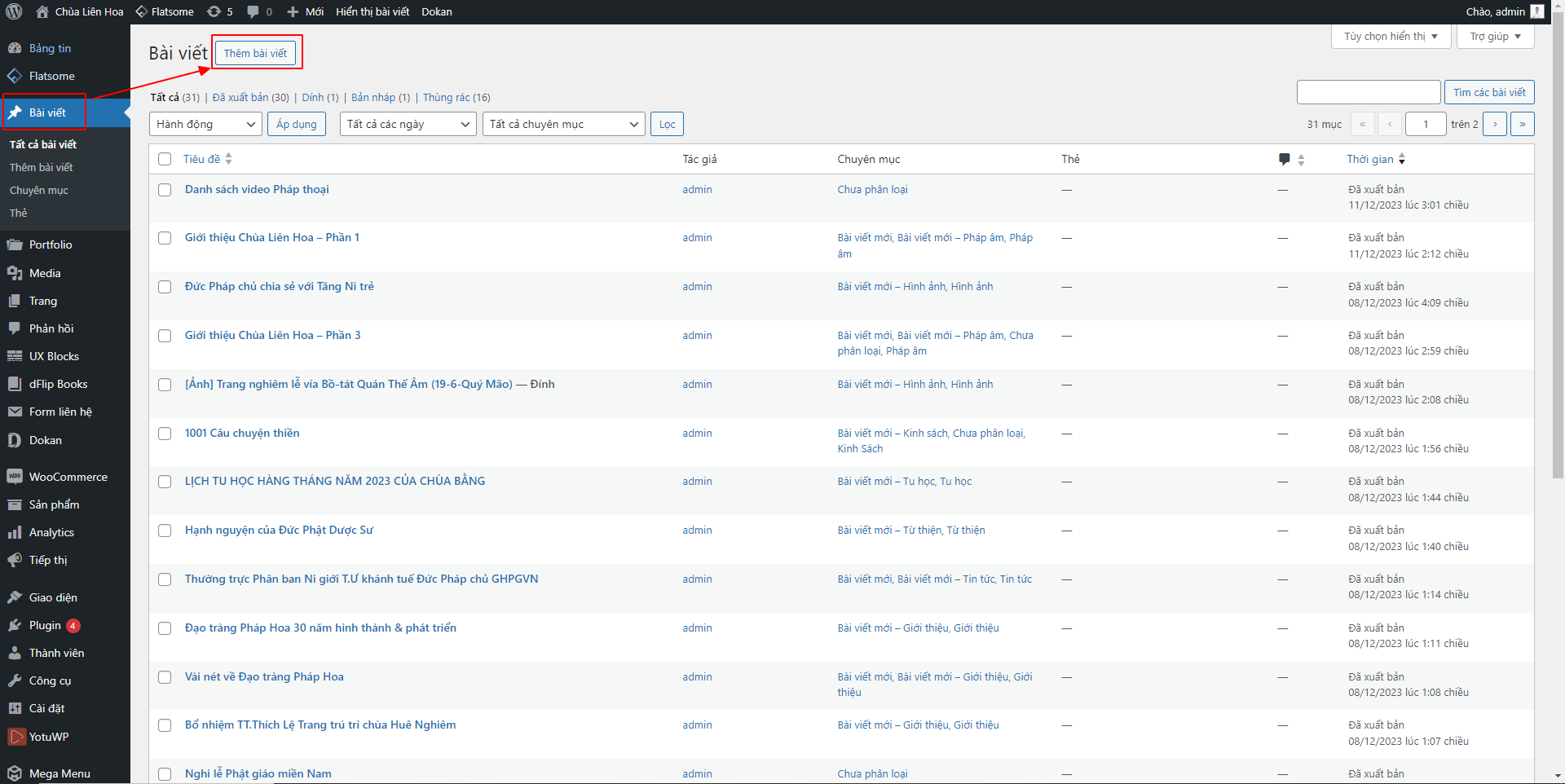
- Sau đó thực hiện từng bước như mô tả trong ảnh bên dưới:
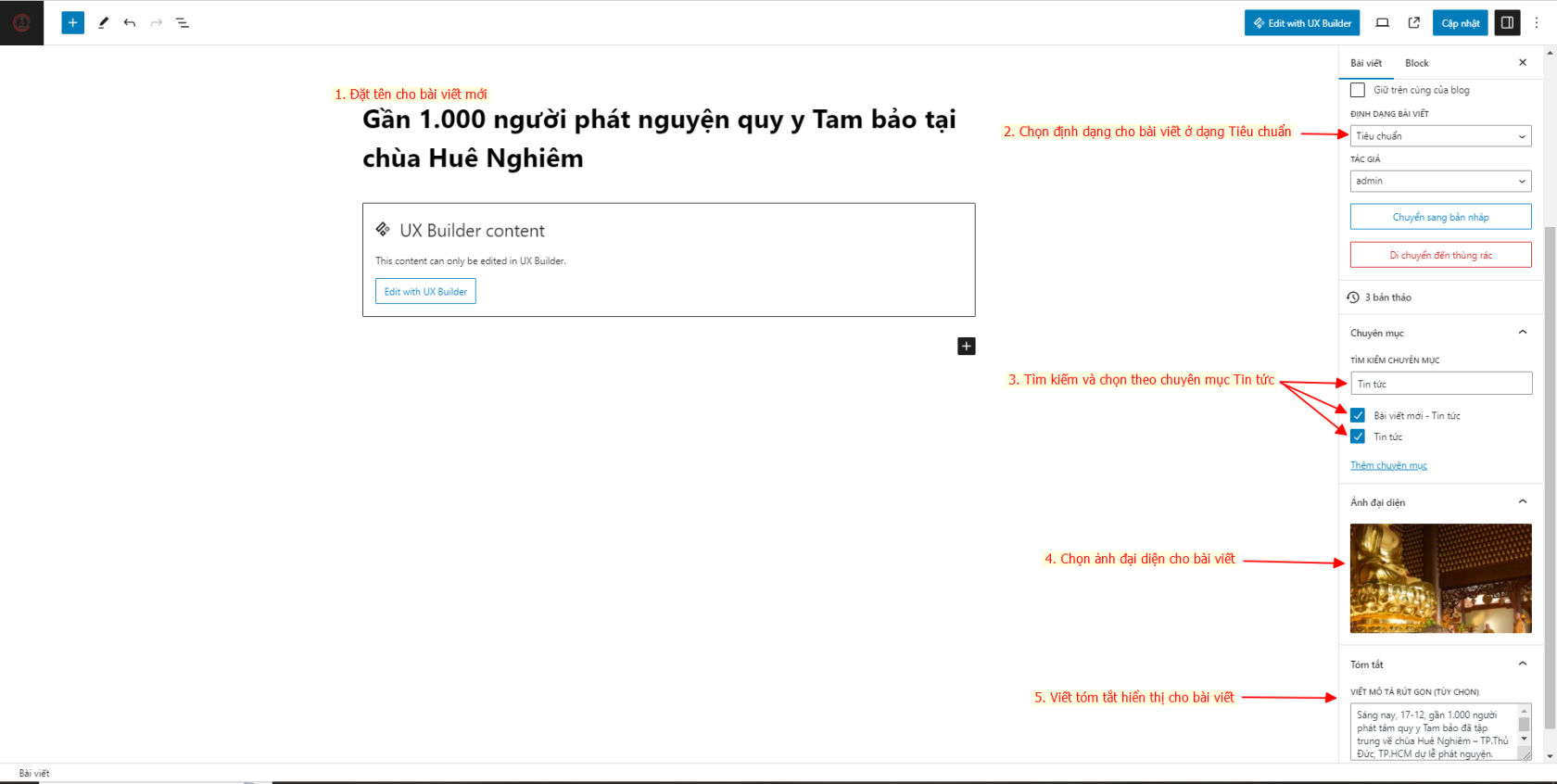
- Và tiến hành chọn "Edit with UX Builder" để chỉnh sửa cho bài viết
- Khi tiến hành chỉnh sửa cho bài viết, sẽ xuất hiện giao diện như sau:
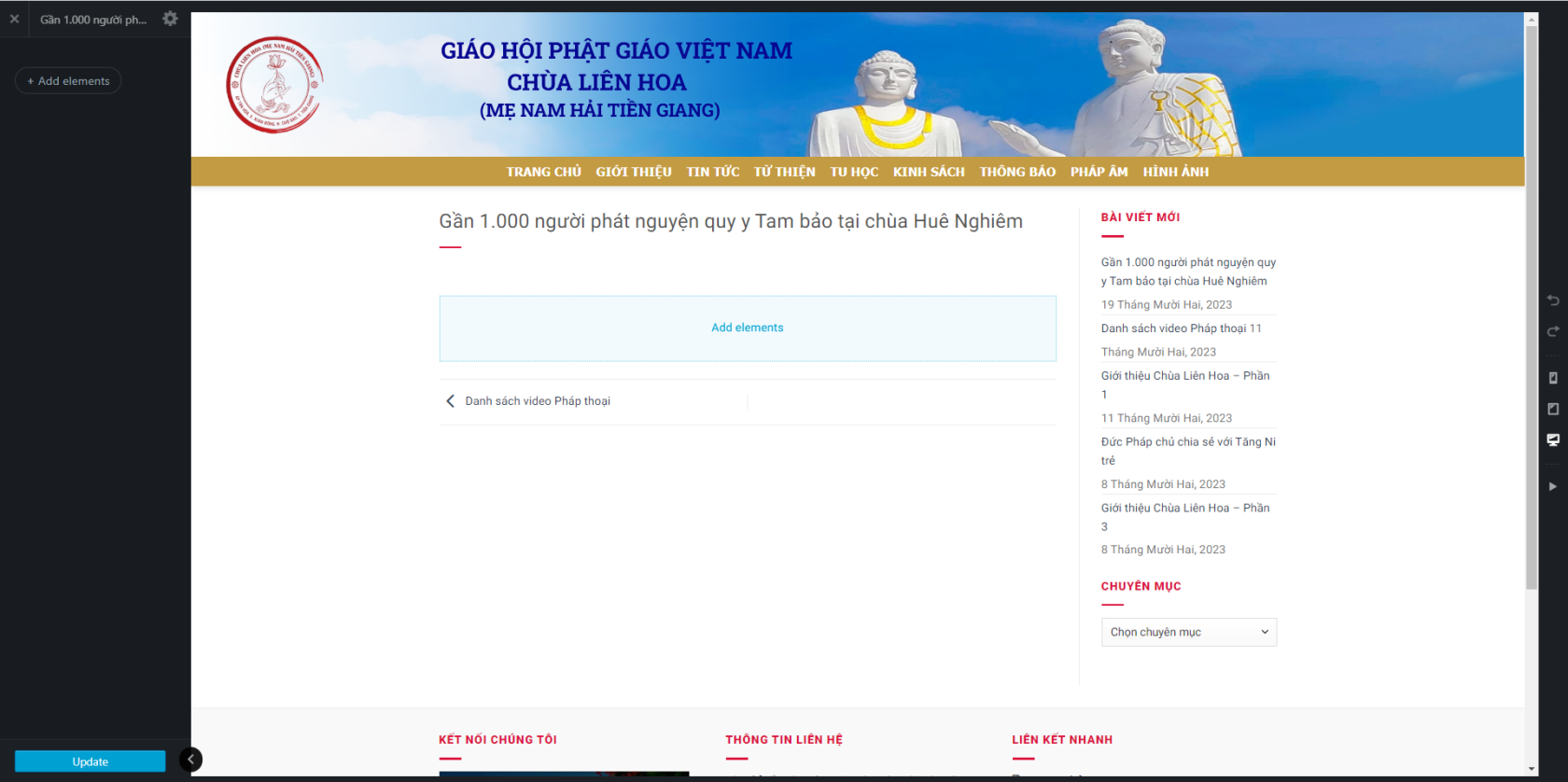
- Sau đó chọn vào Add elements để thêm phần tử, tìm kím phần tử có tên là "Text" và chọn để thêm chỉnh sửa nội dung cho bài viết
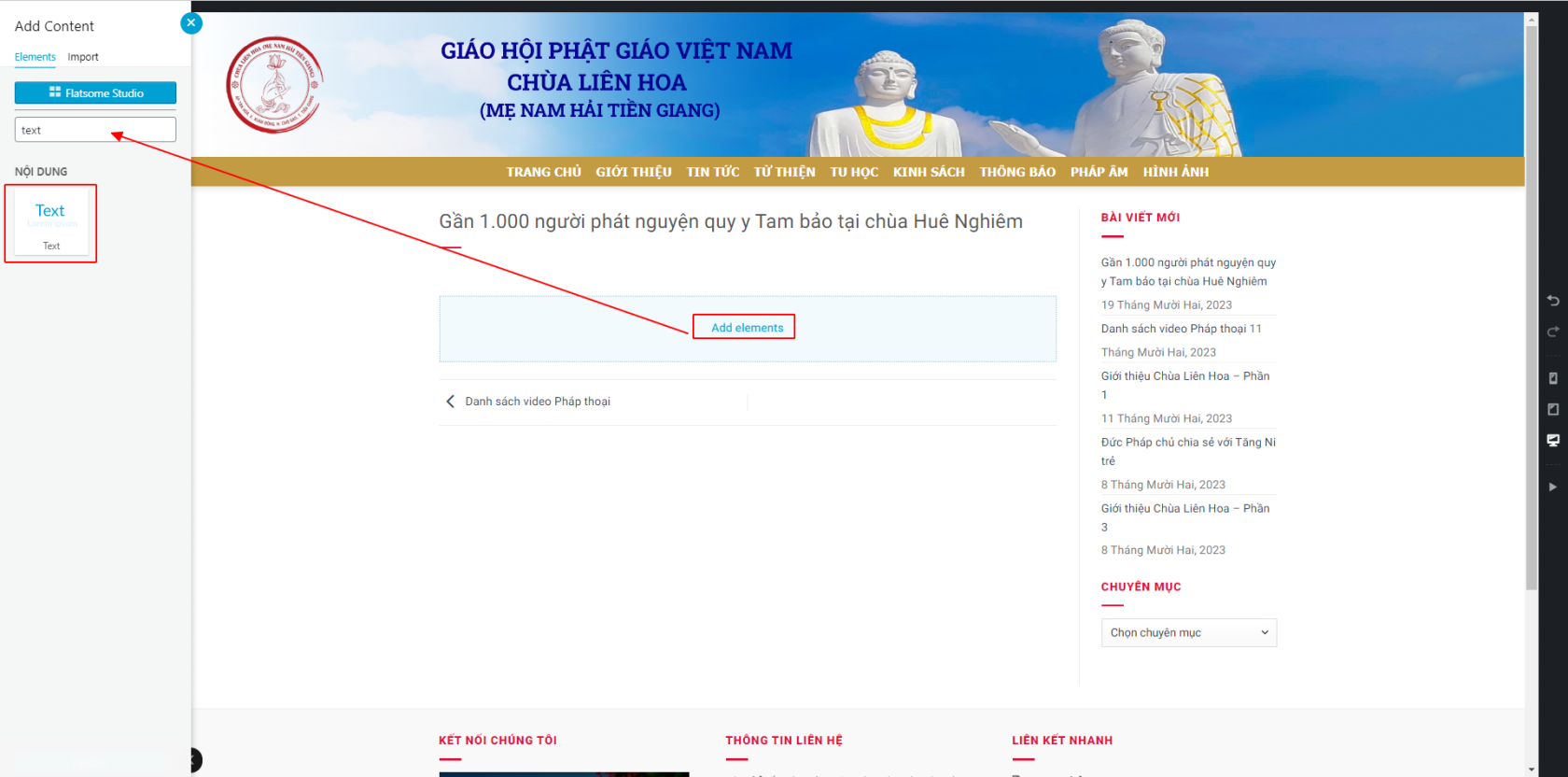
- Chọn định dạng là "Đoạn" và chọn Apply
- Chọn tiếp tục vào "Open Text Editer" để chỉnh sửa cho bài viết
- Chỉnh sửa nội dung bài viết và sau đó chọn "OK"
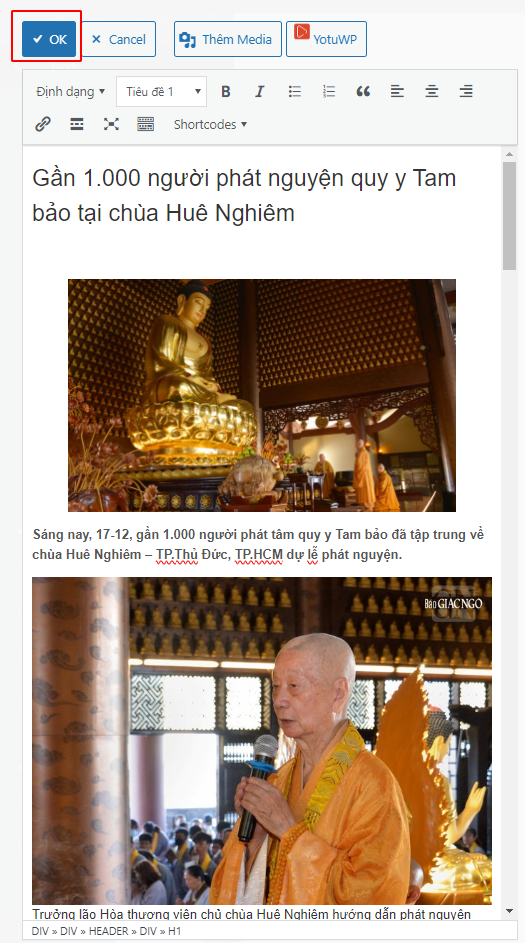
- Sau đó trên thanh bên, tiến hành chọn Apply và Update để hoàn thành việc thêm bài viết
- Kiểm tra lại vào trang web trên thanh menu chọn mục "Tin tức" sẽ xuất hiện bài viết mới được thêm và sắp xếp trên các bài viết củ